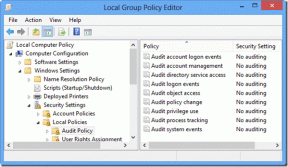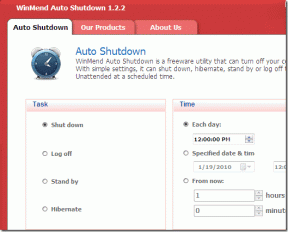10 τρόποι για να διορθώσετε το DirectX που αντιμετώπισε ένα μη ανακτήσιμο σφάλμα στο Modern Warfare 3 – TechCult
Miscellanea / / November 28, 2023
Όπως και οι προκάτοχοί του, το Modern Warfare 3 διαθέτει επίσης κινηματογραφικά σκηνικά και σεκάνς δράσης. Όλα αυτά χάρη στα γραφικά υψηλού επιπέδου. Αν και είναι συναρπαστικό να παίζεις το παιχνίδι, τα ξαφνικά κολλήματα θα μπορούσαν απλώς να τα εξαφανίσουν όλα. Πρόσφατα, πολλοί παίκτες ανέφεραν ότι όταν εκκινούν το Call of Duty Modern Warfare 3, εμφανίζεται ένα μήνυμα σφάλματος με το μήνυμα ότι το DirectX αντιμετώπισε ένα μη ανακτήσιμο σφάλμα. Λοιπόν, τι είναι αυτό το σφάλμα και πώς μπορείτε να το διορθώσετε; Θα συζητήσουμε το ίδιο σε αυτό το ιστολόγιο, οπότε ας ξεκινήσουμε.
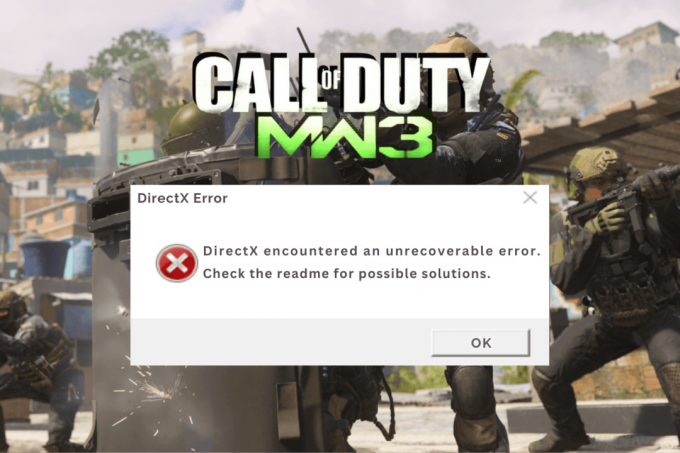
Το DirectX αντιμετώπισε ένα μη ανακτήσιμο σφάλμα στο MW3: Αιτίες και διορθώσεις
Αναπτύχθηκε από τη Microsoft, το DirectX είναι μια συλλογή API που χρησιμεύει ως πλαίσιο για τους προγραμματιστές για τη δημιουργία παιχνιδιών και εφαρμογών που εκτελούνται ομαλά σε συστήματα που βασίζονται σε Windows. Ένα ανεπανόρθωτο σφάλμα στο DirectX υποδεικνύει ότι υπάρχει πρόβλημα που εμποδίζει την επιτυχή προετοιμασία ή λειτουργία του κατά τη φόρτωση του συγκεκριμένου παιχνιδιού εφαρμογής.
Ακολουθούν ορισμένες κοινές αιτίες που θα μπορούσαν να προκαλέσουν το σφάλμα:
- Ελαττωματικά εξαρτήματα υλικού
- Ζητήματα συμβατότητας
- Ξεπερασμένα προγράμματα οδήγησης συστήματος
- Κατεστραμμένα αρχεία παιχνιδιών
- Σφάλματα και δυσλειτουργίες λογισμικού
- Κακή σύνδεση στο διαδίκτυο
Γρήγορη απάντηση
Για να διορθώσετε αυτό το ζήτημα, ενημερώστε τα προγράμματα οδήγησης GPU. Εάν δεν βοηθήσει, επαληθεύστε τα αρχεία του παιχνιδιού στον αντίστοιχο πελάτη σας Steam Battle.net.
1. Ανοιξε το Battle.net ή Ατμός εφαρμογή.
2. Στο ΒΙΒΛΙΟΘΗΚΗ, κάντε κλικ στη μικρογραφία του παιχνιδιού και επιλέξτε Ιδιότητες (Ατμός) ή Επιλογές (Battle.net)
3. Κάντε κλικ στο Επαληθεύστε την ακεραιότητα των αρχείων παιχνιδιού… (Ατμός) ή Σάρωση και επισκευή (Battle.net)
Υπόδειξη: Προτού προχωρήσετε στις λύσεις, ελέγξτε εάν ο υπολογιστής σας πληροί τις λύσεις Απαιτήσεις συστήματος Call of Duty: Warzone εδώ.
Μέθοδος 1: Βασικές μέθοδοι αντιμετώπισης προβλημάτων
Θα ξεκινήσουμε με ορισμένες βασικές λύσεις που μπορεί να σας βοηθήσουν να διορθώσετε το πρόβλημα σε σύντομο χρονικό διάστημα.
Μέθοδος 1Α: Επανεκκινήστε το παιχνίδι και μετά τον υπολογιστή
Περιστασιακά, το πρόβλημα θα μπορούσε να είναι απλώς ένα μικρό προσωρινό σφάλμα, το οποίο θα μπορούσε εύκολα να διορθωθεί με επανεκκίνηση του παιχνιδιού. Αν όχι. επανεκκινήστε τον υπολογιστή και εκκινήστε ξανά το MW3.
Μέθοδος 1Β: Αντιμετώπιση προβλημάτων συνδεσιμότητας στο Διαδίκτυο
Τα κακά προβλήματα συνδεσιμότητας στο Διαδίκτυο θα μπορούσαν να προκαλέσουν το σφάλμα DirectX. Πρέπει να διορθώσετε το ίδιο και να βεβαιωθείτε ότι η συσκευή είναι συνδεδεμένη σε μια γρήγορη και ισχυρή πηγή Διαδικτύου. Ανατρέξτε στον οδηγό μας για Αργή σύνδεση στο Διαδίκτυο; 10 τρόποι για να επιταχύνετε το Διαδίκτυό σας!
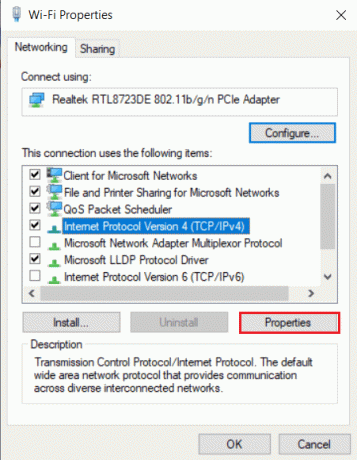
Μέθοδος 1Γ: Σκοτώστε τις εφαρμογές παρασκηνίου
Οι εφαρμογές παρασκηνίου ακόμη και όταν δεν χρησιμοποιούνται καταλαμβάνουν πόρους συστήματος όπως Δίκτυο, CPU, GPU και Μνήμη. Επιπλέον, πιθανώς οποιοδήποτε από αυτά θα μπορούσε να έρχεται σε διένεξη με το παιχνίδι ή την εφαρμογή πελάτη, οδηγώντας έτσι στο συζητούμενο σφάλμα. Ακολουθήστε τα βήματα για να αφαιρέσετε τις περιττές εφαρμογές παρασκηνίου:
1. Ανοιξε Διαχειριστής εργασιών στον υπολογιστή σας και μεταβείτε στο Διαδικασίες αυτί.
2. Κάντε δεξί κλικ στο πρόγραμμα που θέλετε να κλείσετε και επιλέξτε Τέλος εργασίας από το μενού περιβάλλοντος.

3. Επαναλάβετε τα ίδια βήματα για όλες τις άλλες εφαρμογές και προγράμματα.
Μέθοδος 1D: Ενημερώστε τα Windows
Τα σφάλματα DirectX σε παιχνίδια και εφαρμογές προκαλούνται συχνά λόγω ξεπερασμένου λειτουργικού συστήματος Windows στον υπολογιστή. Σας προτείνουμε να ενημερώσετε τα Windows και να δείτε αν αυτό βοηθά. Ακολουθήστε τον οδηγό μας Πώς να κατεβάσετε και να εγκαταστήσετε τις ενημερώσεις των Windows 11.

Μέθοδος 2: Ενημερώστε το DirectX
Καθώς το DirectX βοηθά στην αποστολή οδηγιών από το λειτουργικό σύστημα στα στοιχεία υλικού του υπολογιστή, είναι σημαντικό για ομαλό παιχνίδι στα σύγχρονα παιχνίδια. Ως εκ τούτου, πρέπει να βεβαιωθείτε ότι ο υπολογιστής λειτουργεί στην πιο πρόσφατη έκδοση του DirectX. Αν και η ενημέρωση των Windows ενημερώνει αυτόματα το DirectX, αν αυτό δεν βοηθήσει, ακολουθήστε τα βήματα στον οδηγό μας για Πώς να ενημερώσετε το DirectX στα Windows 10 να κάνει το ίδιο.

Μέθοδος 3: Αναγκάστε το παιχνίδι να χρησιμοποιήσει το DirectX 11
Το DirectX 12 χειρίζεται εύκολα εργασίες με ένταση γραφικών στα Windows. Ωστόσο, Το DirectX αντιμετώπισε ένα μη ανακτήσιμο πρόβλημα σφάλματος στο Modern Warfare 3 στα Windows 11 εάν υπάρχουν προβλήματα συμβατότητας με το υλικό, το οποίο μπορείτε να διορθώσετε αναγκάζοντας το παιχνίδι να εκτελεστεί σε DirectX 11.
Επιλογή 1: Στο Steam
Ακολουθήστε τα βήματα στην εφαρμογή πελάτη Steam εάν παίζετε MW3 σε αυτήν:
1. Εκτόξευση Ατμός και στη βιβλιοθήκη παιχνιδιών σας, κάντε δεξί κλικ στο Modern Warfare 3 και επιλέξτε Ιδιότητες από το μενού περιβάλλοντος.
2. Μετακίνηση στο ΓΕΝΙΚΟΣ καρτέλα και στο ΕΠΙΛΟΓΕΣ ΕΚΚΙΝΗΣΗΣ πεδίο κειμένου, πληκτρολόγηση -d3d11.
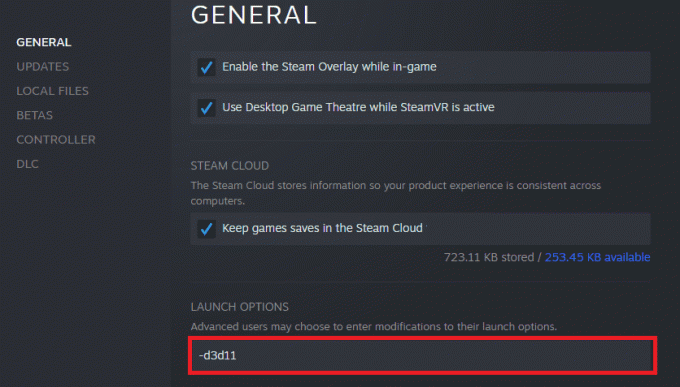
Επιλογή 2: Στο Battle.net Launcher
Ακολουθήστε τα βήματα στον εκκινητή Blizzard Battle.net:
1. Ανοιξε το Εκτοξευτής Battle.net και επιλέξτε το Call of Duty Modern Warfare 3.
2. Κάνε κλικ στο εικονίδιο με το γρανάζι δίπλα στο Παίζω κουμπί και επιλέξτε Ρυθμίσεις παιχνιδιού από το μενού περιβάλλοντος.
3. Επιλέξτε το πλαίσιο για Πρόσθετα ορίσματα γραμμής εντολών, τύπος -d3d11 στο πεδίο κειμένου και κάντε κλικ στο Εγινε κουμπί.
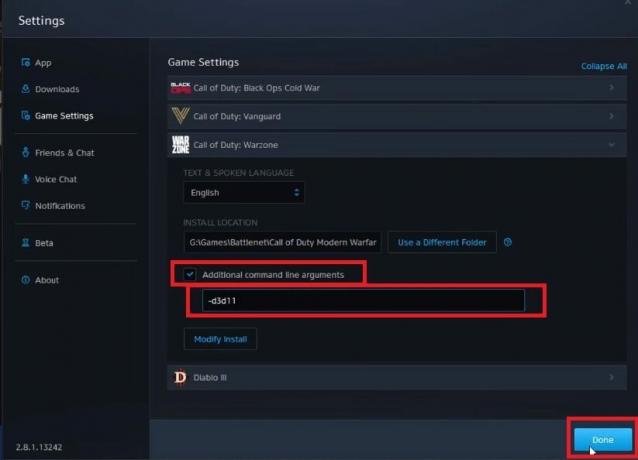
4. Επανεκκινήστε το παιχνίδι και δείτε αν το πρόβλημα έχει διορθωθεί.
Μέθοδος 4: Απενεργοποιήστε τις επικαλύψεις παιχνιδιών
Φαίνεται επίσης ότι οι ενεργές επικαλύψεις μπορεί να έρχονται σε διένεξη με το παιχνίδι και να οδηγήσουν στο συζητούμενο σφάλμα DirectX. Συνιστάται να απενεργοποιήσετε όλες τις ενεργές επικαλύψεις για να διορθώσετε το πρόβλημα και να επαναφέρετε το παιχνίδι. Μπορείτε να ανατρέξετε στον οδηγό μας για Πώς να απενεργοποιήσετε την επικάλυψη Steam στα Windows 10 και Πώς να απενεργοποιήσετε την επικάλυψη Discord, σε περίπτωση που τα έχετε ενεργά στον Η/Υ.
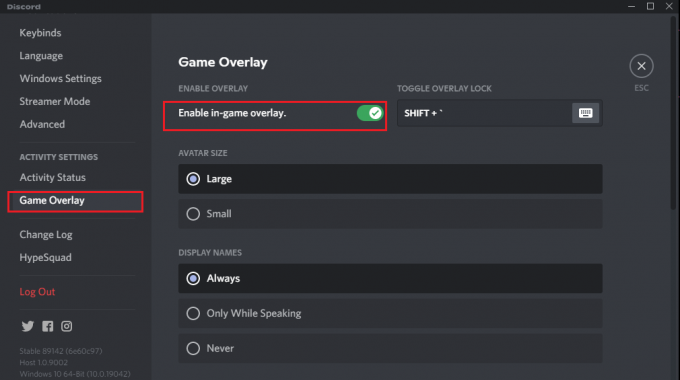
Μέθοδος 5: Επιδιόρθωση αρχείων παιχνιδιών
Τα κατεστραμμένα, κατεστραμμένα ή ελλείποντα αρχεία παιχνιδιών προκαλούν πολλά προβλήματα και, ως εκ τούτου, τέτοια μηνύματα λάθους που δεν μπορούν να ανακτηθούν εμφανίζονται στην οθόνη. Αλλά το καλό είναι ότι μπορείτε εύκολα να επιδιορθώσετε τα αρχεία από τον ίδιο τον εκκινητή. Δείτε πώς να το κάνετε:
Επιλογή 1: Στο Steam
Μπορείτε να επαληθεύσετε την ακεραιότητα των αρχείων παιχνιδιού για να επιδιορθώσετε την κατεστραμμένη κρυφή μνήμη για MW ακολουθώντας τα παρακάτω βήματα:
1. Εκτόξευση Ατμός και μετακινηθείτε στο ΒΙΒΛΙΟΘΗΚΗ αυτί.
2. Κάντε δεξί κλικ Call of Duty Modern Warfare 3 και επιλέξτε Ιδιότητες από το μενού περιβάλλοντος.
3. Μετακίνηση στο ΤΟΠΙΚΑ ΑΡΧΕΙΑ καρτέλα και κάντε κλικ στο Επαληθεύστε την ακεραιότητα των αρχείων παιχνιδιού… όπως φαίνεται παρακάτω.

Επιλογή 2: Στο Battle.net Launcher
Έχετε την επιλογή να σαρώσετε και να επιδιορθώσετε κατεστραμμένα αρχεία παιχνιδιών στο πρόγραμμα εκκίνησης Battle.net. Ακολούθησε τα βήματα:
1. Πλοηγηθείτε στο Call of Duty Modern Warfare 3 παιχνίδι στο Battle.net εκτοξευτή και κάντε κλικ στο Ρυθμίσεις (γρανάζι) εικονίδιο στα αριστερά.
2. Κάντε κλικ στο Σάρωση και επισκευή από το μενού περιβάλλοντος.

3. Κάντε κλικ στο Ξεκινήστε τη σάρωση στο αναδυόμενο παράθυρο, περιμένετε να ολοκληρωθεί η επισκευή και ελέγξτε εάν αυτό διορθώνει το πρόβλημα.
Μέθοδος 6: Αλλαγή της κλίμακας οθόνης
Πολλοί χρήστες στην κοινότητα Steam και Battle.net είπαν ότι απλώς αλλάζοντας τις ρυθμίσεις κλιμάκωσης της οθόνης, θα μπορούσαν να διορθώσουν το πρόβλημα του DirectX που αντιμετώπισε ένα μη αναστρέψιμο σφάλμα στο Modern Warfare 3. Δείτε πώς μπορείτε να το κάνετε:
1. Ανοιξε Ρυθμίσεις, μετακινηθείτε στο Σύστημα καρτέλα και κάντε κλικ στο Απεικόνιση στο δεξί παράθυρο.
2. Κάντε κύλιση προς τα κάτω στο Κλίμακα & διάταξη ενότητα, αναπτύξτε το αναπτυσσόμενο μενού δίπλα στο Κλίμακακαι ρυθμίστε το σε 100%.
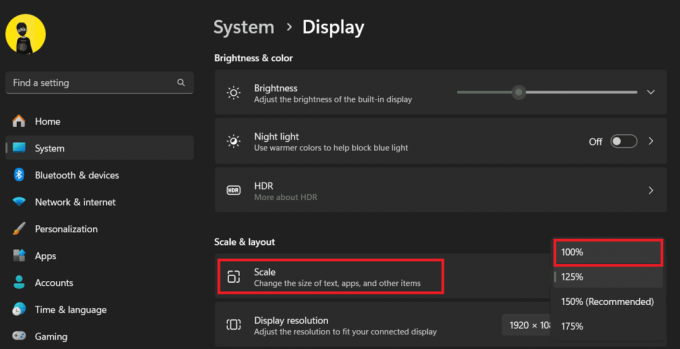
Μέθοδος 7: Ενημέρωση προγραμμάτων οδήγησης GPU
Τα ξεπερασμένα προγράμματα οδήγησης GPU μπορούν πραγματικά να προκαλέσουν πολλά προβλήματα στην απόδοση εφαρμογών και παιχνιδιών με ένταση γραφικών. Καθώς το DirectX επικοινωνεί με την κάρτα GPU στον υπολογιστή, πρέπει να βεβαιωθείτε ότι τα προγράμματα οδήγησης είναι ενημερωμένα. Ακολουθήστε τον οδηγό μας Πώς να ενημερώσετε τα προγράμματα οδήγησης γραφικών στα Windows 11.

Μέθοδος 8: Επανεγκαταστήστε τα προγράμματα οδήγησης GPU
Εάν η ενημέρωση των προγραμμάτων οδήγησης δεν βοήθησε, δοκιμάστε να απεγκαταστήσετε και να επανεγκαταστήσετε τα προγράμματα οδήγησης οθόνης στον υπολογιστή σας. Κάνοντας αυτό μπορεί να βοηθήσει αποτελεσματικά σε περίπτωση που υπάρχει κάποιο σημαντικό πρόβλημα με αυτό. Μπορείτε να ανατρέξετε στον οδηγό μας για Πώς να εγκαταστήσετε ξανά το πρόγραμμα οδήγησης ήχου στα Windows 11 και ακολουθήστε τα βήματα ανάλογα για τα προγράμματα οδήγησης GPU.
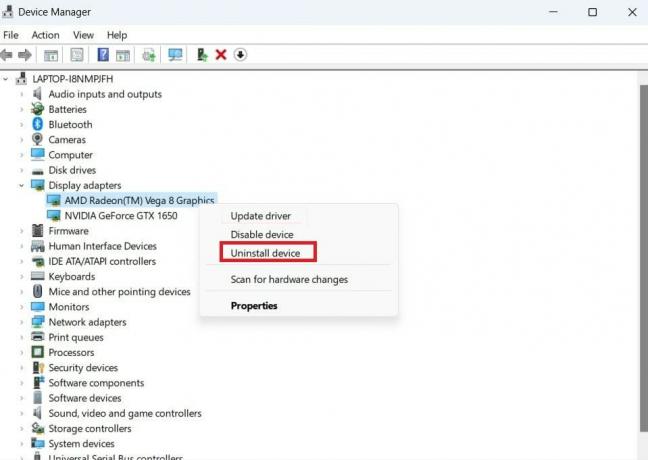
Μέθοδος 9: Τροποποίηση του Επεξεργαστή Μητρώου
Εάν το σφάλμα εξακολουθεί να υφίσταται, μπορείτε να επιχειρήσετε να κάνετε ορισμένες αλλαγές στον επεξεργαστή μητρώου που μπορούν να διορθώσουν το μη ανακτήσιμο σφάλμα που αντιμετωπίζει το DirectX στο Modern Warfare 3 στα Windows 11. Ωστόσο, πρέπει να είστε προσεκτικοί όταν το κάνετε, καθώς τα σφάλματα σε αυτό θα μπορούσαν να επηρεάσουν άλλα προγράμματα στον υπολογιστή. Επίσης, φροντίστε να δημιουργήστε αντίγραφα ασφαλείας του Μητρώου στον υπολογιστή σας με Windows, σε περίπτωση που χρειαστεί να το επαναφέρετε.
1. Πάτα το Παράθυρο + R πληκτρολογήστε μαζί στο πληκτρολόγιό σας, πληκτρολογήστε regedit στο πεδίο κειμένου και πατήστε Εισαγω.
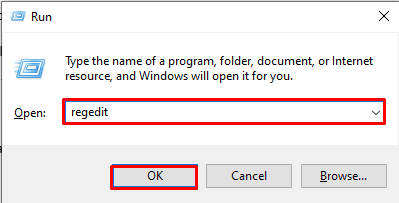
2. Στη γραμμή εντολών UAC, κάντε κλικ στο Ναί.
3. Εισαγάγετε την ακόλουθη διεύθυνση στη γραμμή διευθύνσεων του Επεξεργαστής Μητρώου παράθυρο: HKEY_CLASSES_ROOT\PROTOCOLS\Filter\text/xml
4. Κάντε δεξί κλικ στο κείμενο/xml φάκελο στο μενού της αριστερής πλευρικής γραμμής και επιλέξτε Διαγράφω.

5. Τέλος, βγείτε από τον Επεξεργαστή Μητρώου και Επανεκκίνηση το PC.
Μέθοδος 10: Διαγραφή φακέλου προσωρινής μνήμης παιχνιδιού
Όταν εγκαθιστάτε και ξεκινάτε να παίζετε ένα παιχνίδι, η εφαρμογή πελάτη δημιουργεί προσωρινά αρχεία που είναι αποθηκευμένα στον υπολογιστή. Ωστόσο, το ίδιο μπορεί επίσης να καταστραφεί ή να καταστραφεί με την πάροδο του χρόνου. Μπορείτε να διαγράψετε αυτούς τους φακέλους για να επιλύσετε το ζήτημα που συζητήθηκε.
Επιλογή 1: Για Steam
1. Κάντε δεξί κλικ στο εικονίδιο Steam στην επιφάνεια εργασίας και επιλέξτε Ανοίξτε τη θέση του αρχείου στο μενού περιβάλλοντος.
2. Επίλεξε το appcache φάκελο και μετά κάντε κλικ στο Εικονίδιο διαγραφής στην κορυφή.

3. Επανεκκινήστε το Ατμός εφαρμογή πελάτη και εκκινήστε το Call of Duty Modern Warfare 3 παιχνίδι για να δείτε αν διορθώθηκε το σφάλμα DirectX.
Επιλογή 2: Για Battle.net
Ακολουθήστε αυτά τα βήματα για να εκκαθαρίσετε την προσωρινή μνήμη Batele.net:
1. Πάτα το Windows + R κλειδιά μαζί, πληκτρολογήστε %Δεδομένα του προγράμματος% στο πεδίο κειμένου και πατήστε Εισαγω.

2. Επίλεξε το Blizzard Entertainment φάκελο και κάντε κλικ στο Διαγράφω εικονίδιο στην κορυφή.
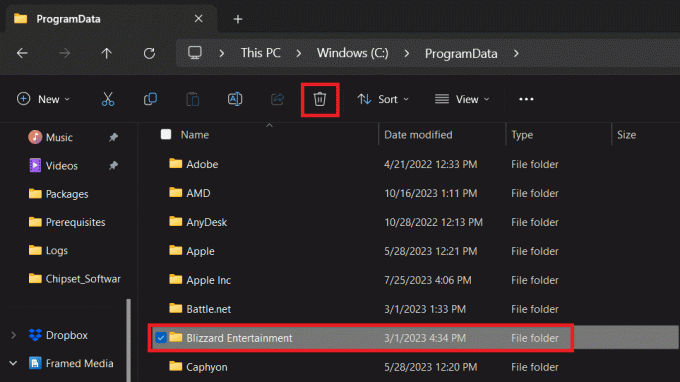
3. Επανεκκινήστε το Battle.net εφαρμογή εκκίνησης και δείτε αν διορθώθηκε το σφάλμα στο MW3.
Ελπίζουμε ότι ο οδηγός μας σας βοήθησε φάix Το DirectX αντιμετώπισε ένα μη ανακτήσιμο σφάλμα στο Modern Warfare 3 στα Windows 11. Εάν έχετε οποιεσδήποτε απορίες ή προτάσεις για εμάς, ενημερώστε μας στην ενότητα σχολίων. Μείνετε συντονισμένοι στο Techcult για περισσότερους τέτοιους οδηγούς αντιμετώπισης προβλημάτων.
Ο Henry είναι ένας έμπειρος συγγραφέας τεχνολογίας με πάθος να κάνει σύνθετα θέματα τεχνολογίας προσβάσιμα στους καθημερινούς αναγνώστες. Με πάνω από μια δεκαετία εμπειρίας στον κλάδο της τεχνολογίας, ο Henry έχει γίνει μια αξιόπιστη πηγή πληροφοριών για τους αναγνώστες του.